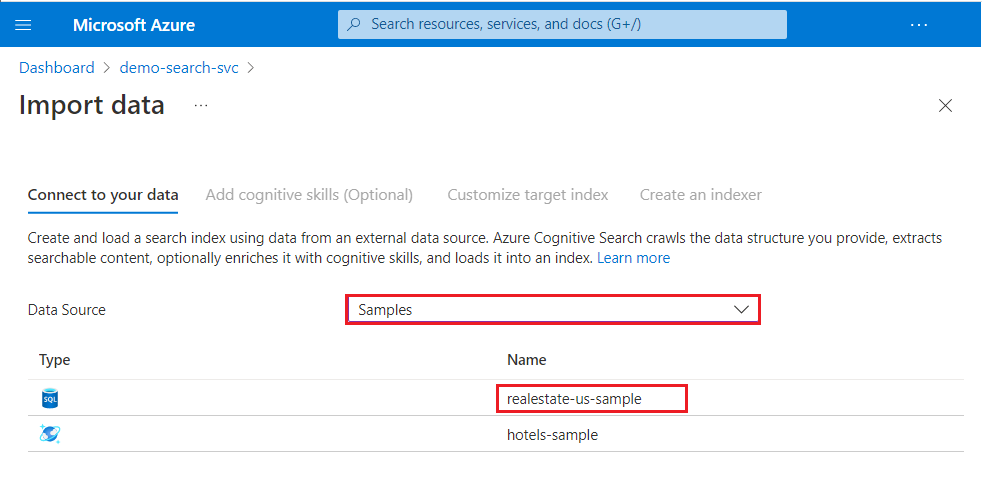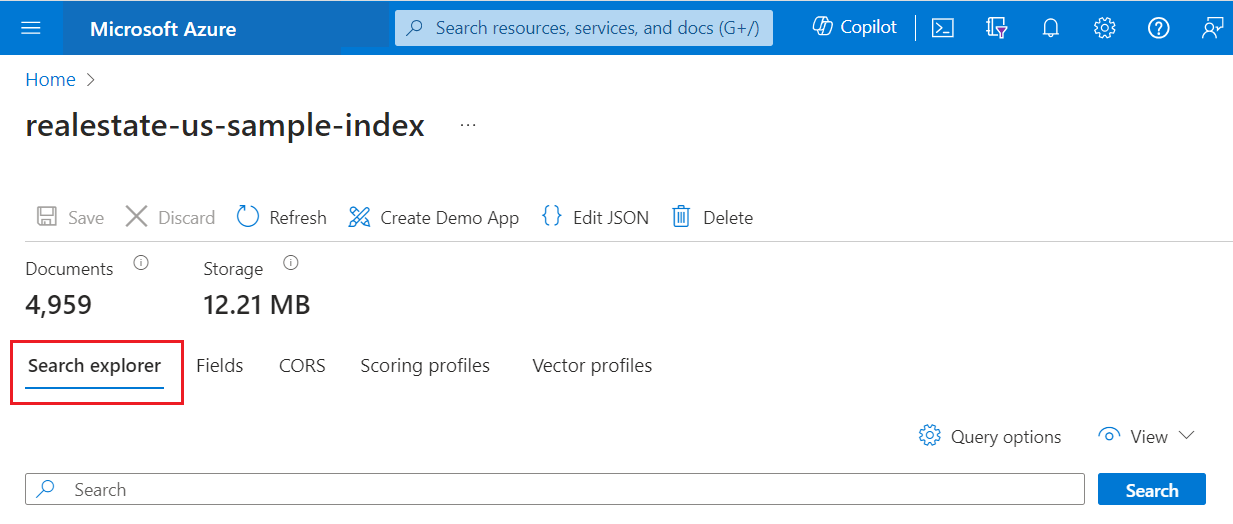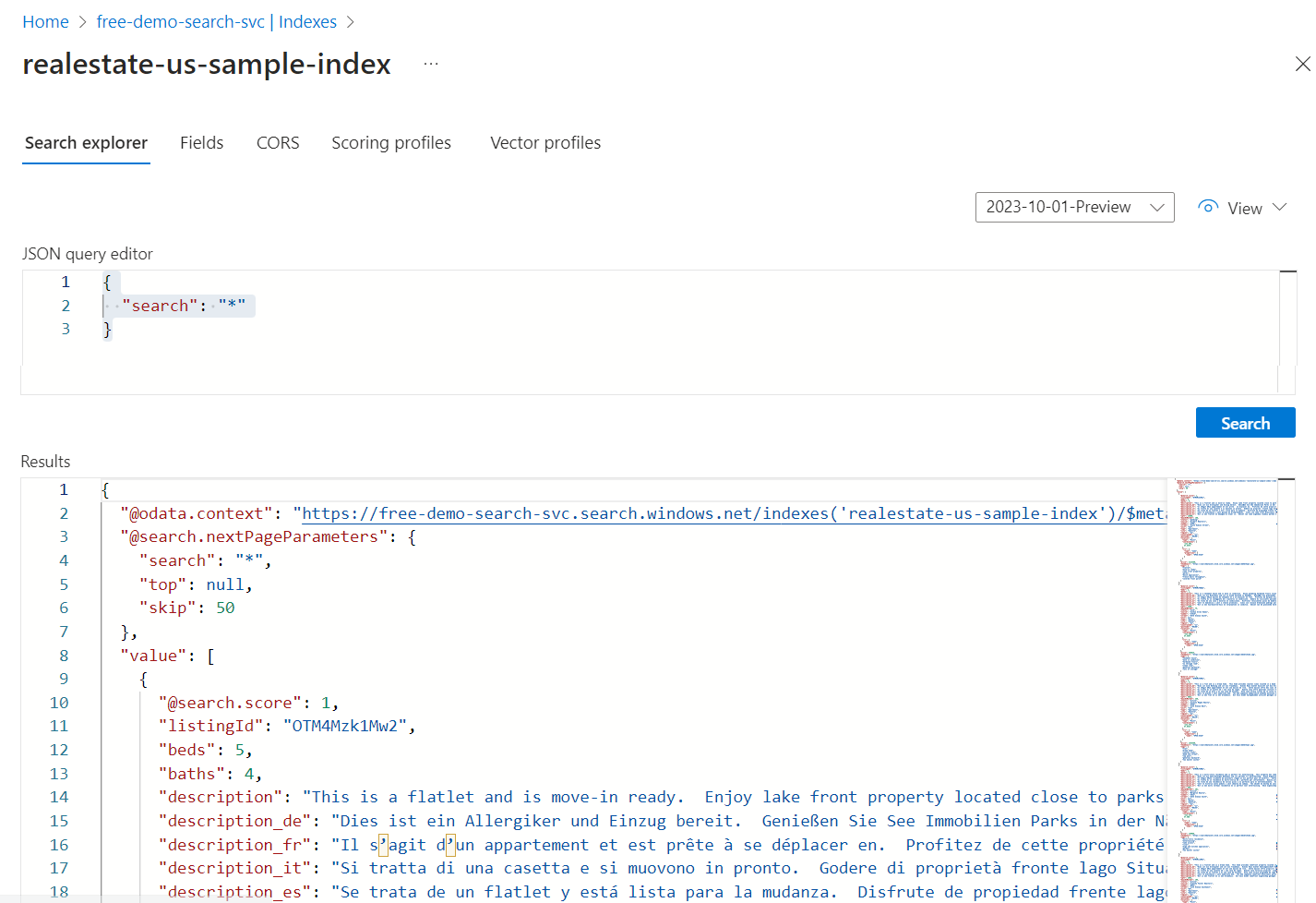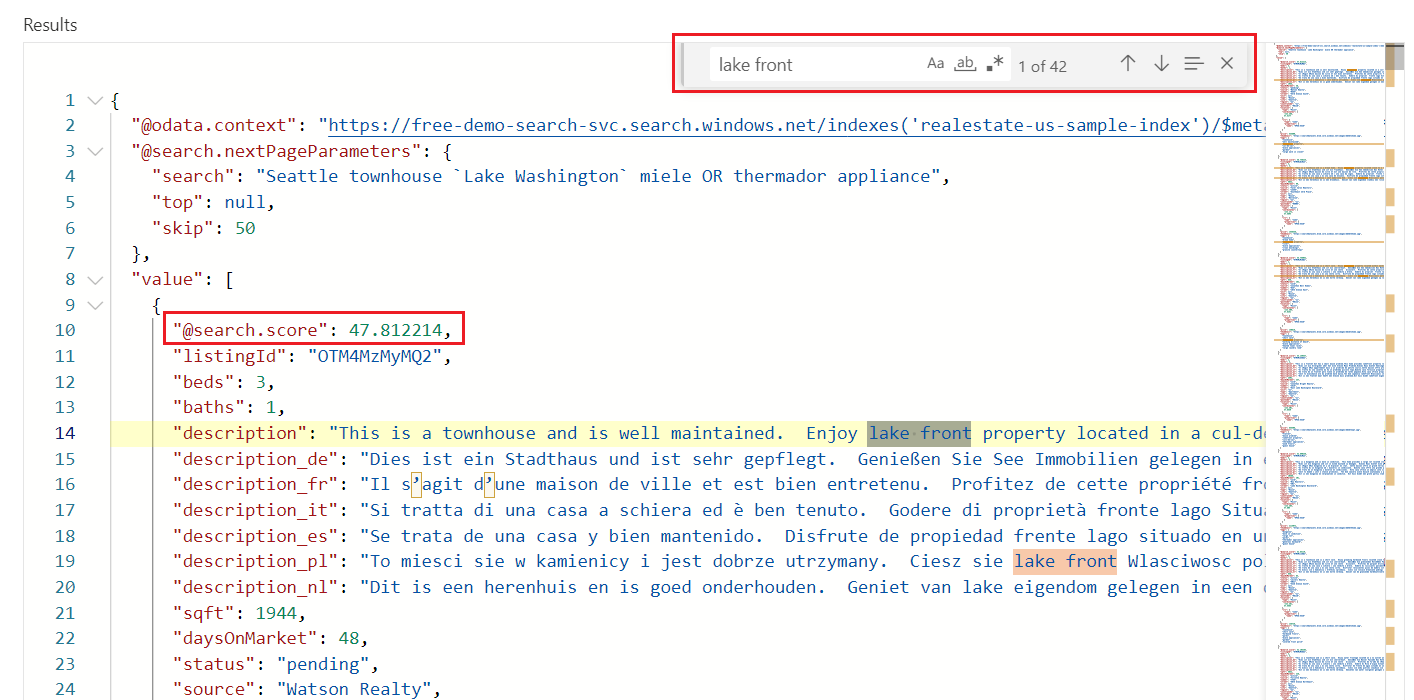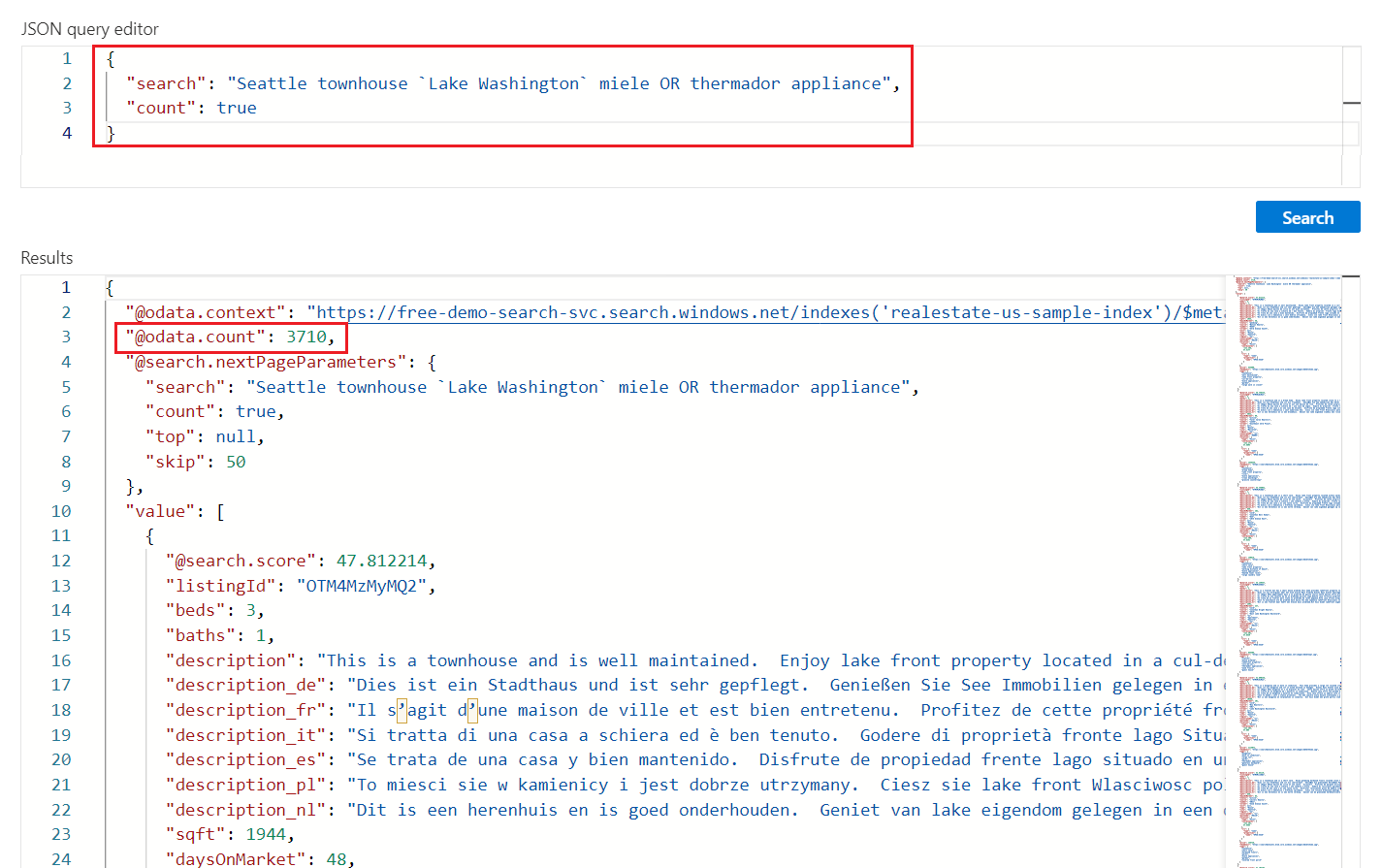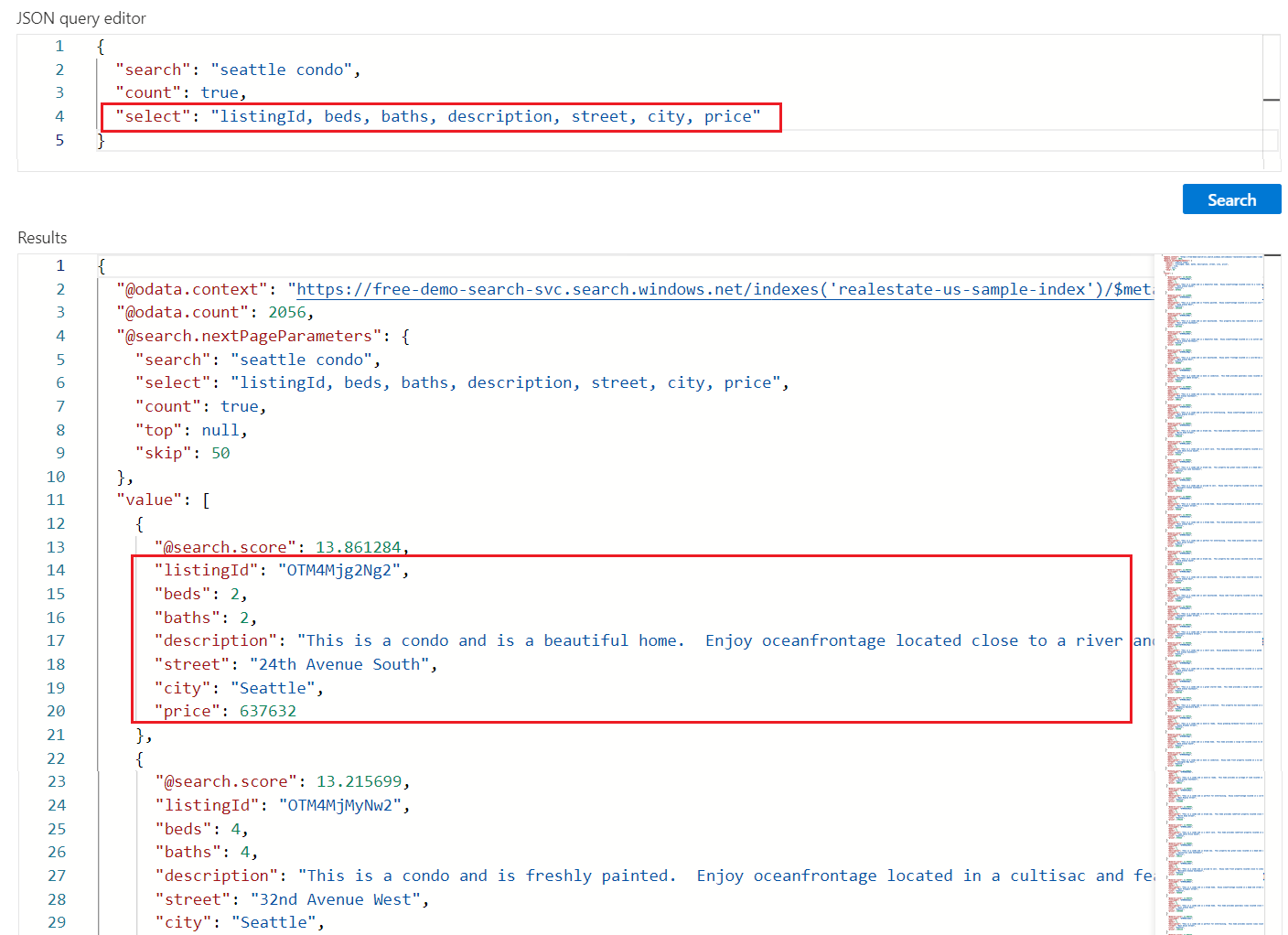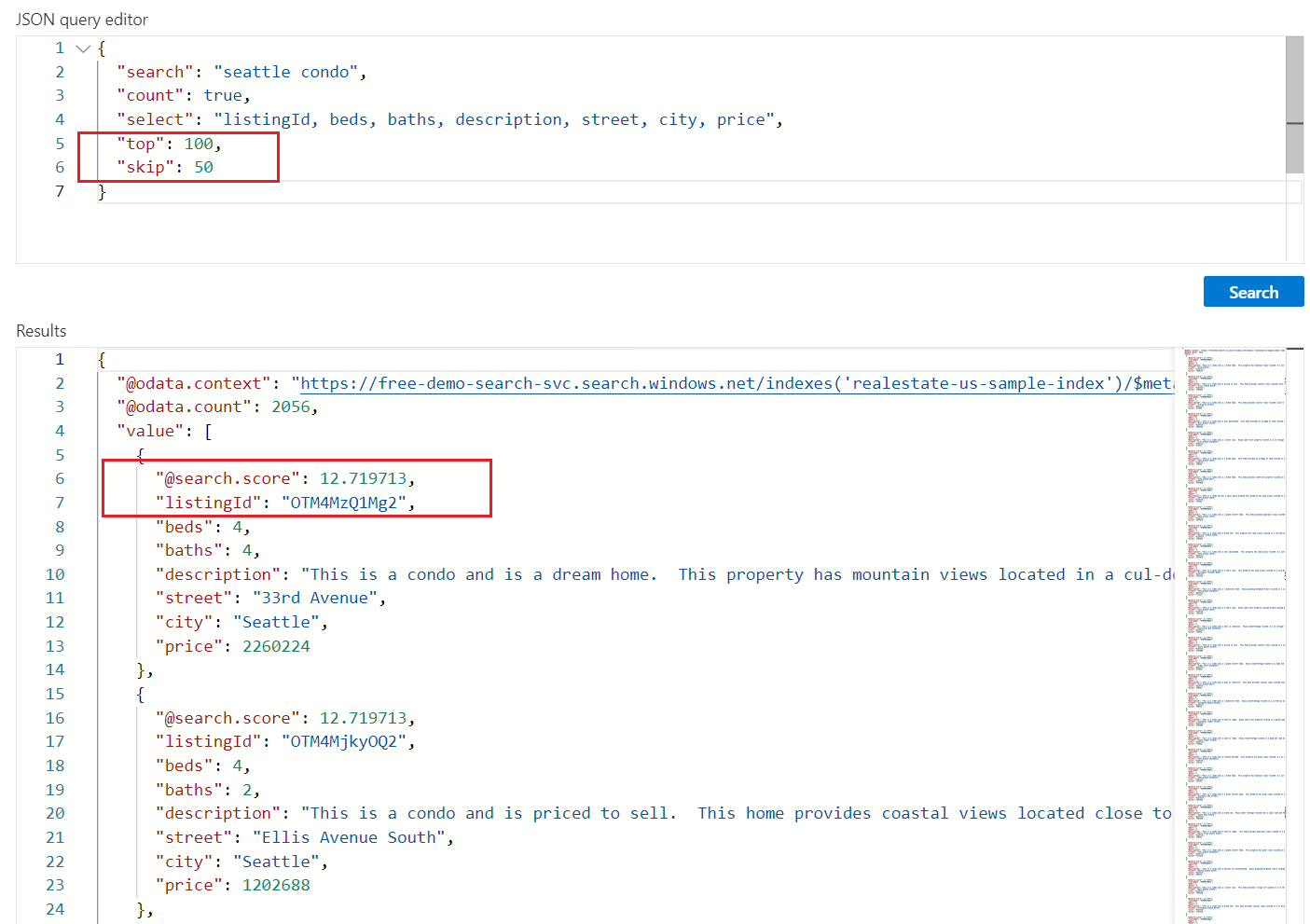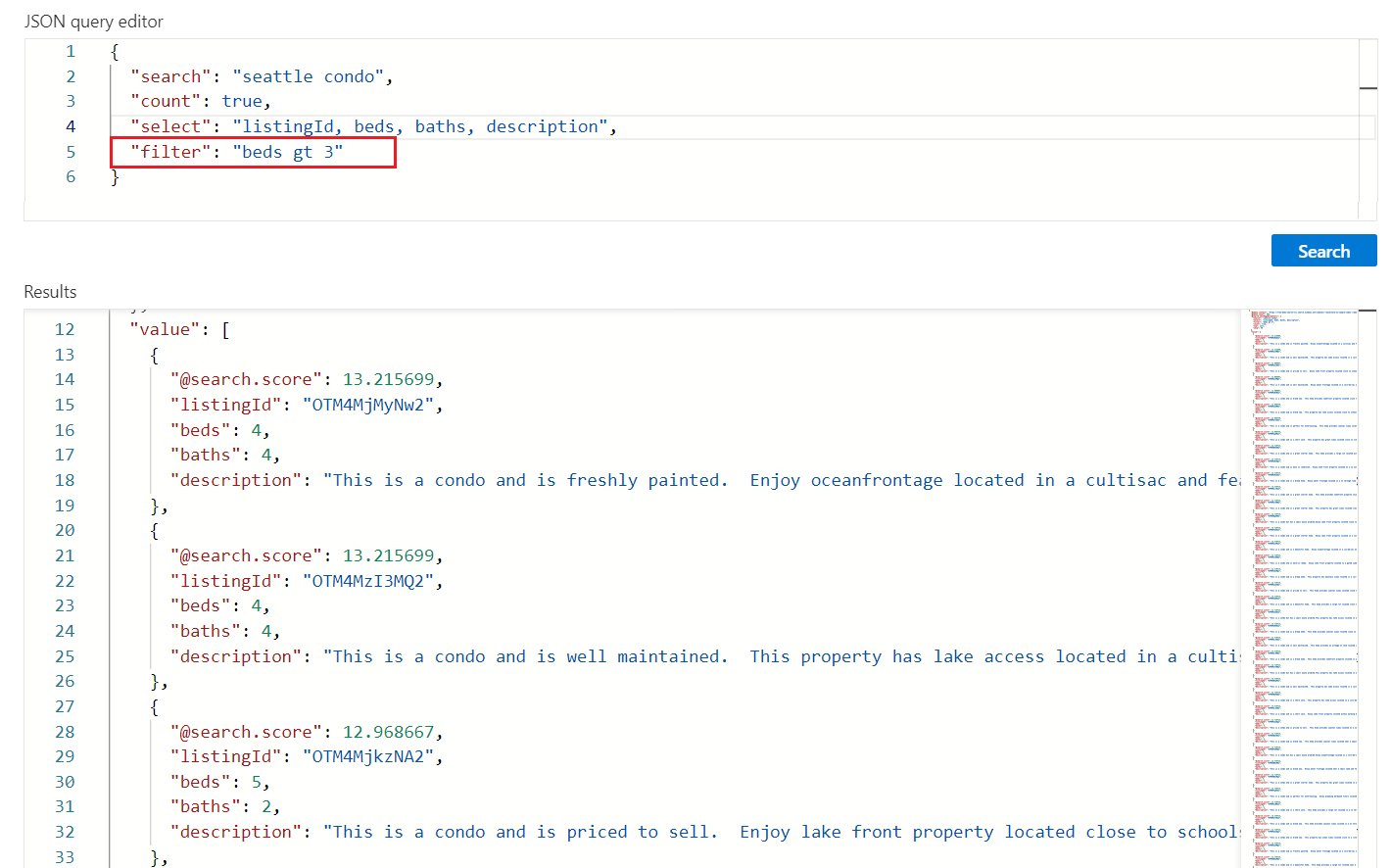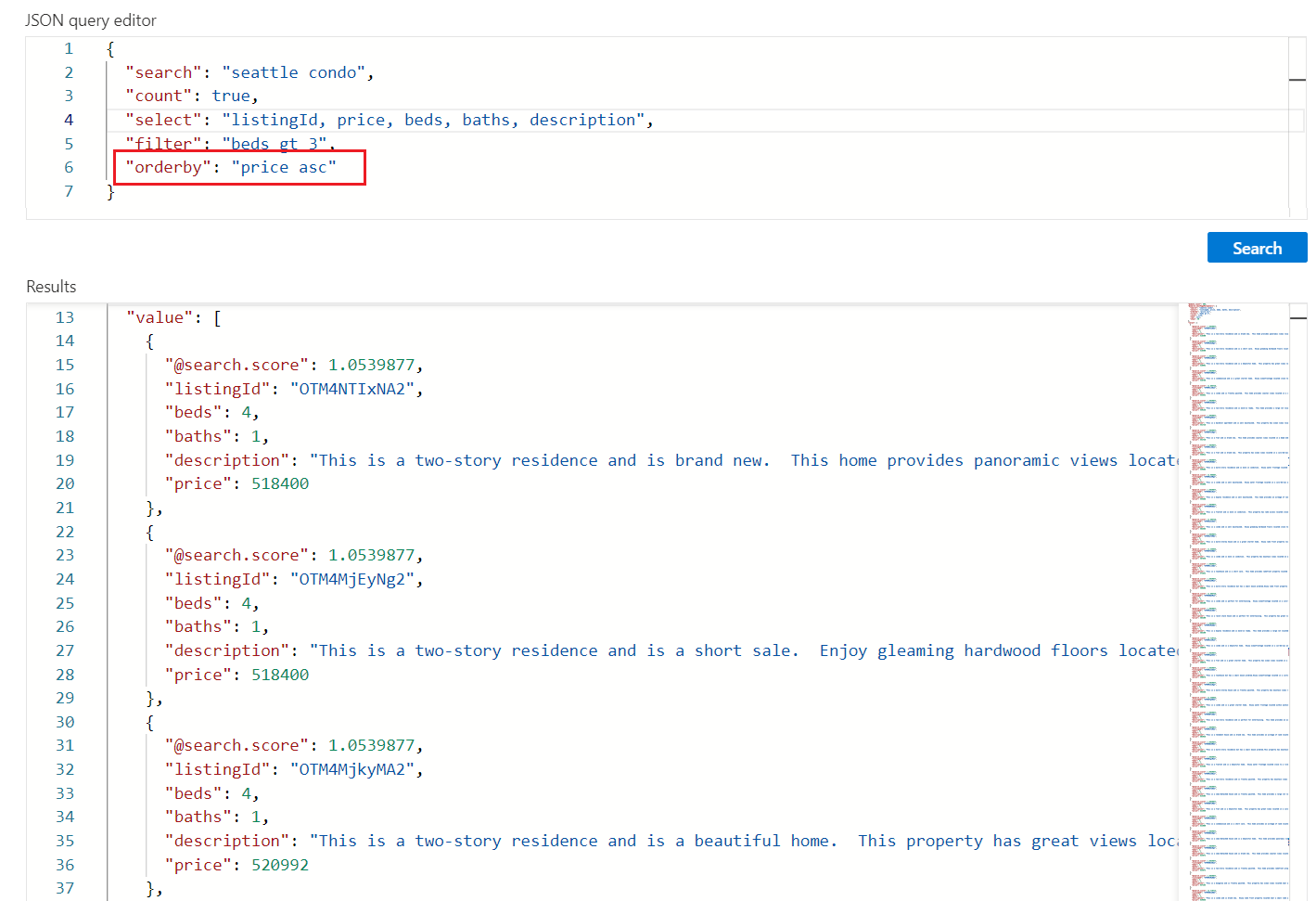Observação
O acesso a essa página exige autorização. Você pode tentar entrar ou alterar diretórios.
O acesso a essa página exige autorização. Você pode tentar alterar os diretórios.
Neste início rápido, você aprenderá a usar o Search Explorer, uma ferramenta de consulta interna no portal do Azure para executar consultas em um índice do Azure AI Search. Use-a para testar uma consulta ou uma expressão de filtro ou confirmar se o conteúdo existe no índice.
Este guia de início rápido usa o índice existente para demonstrar o Gerenciador de pesquisa.
Pré-requisitos
Uma conta do Azure com uma assinatura ativa. Crie uma conta gratuitamente.
Um serviço do Azure AI Search. Crie um serviço ou localize um serviço existente em sua assinatura atual. Para este início rápido, você pode usar um serviço gratuito.
Este início rápido usa o índice realestate-us-sample. Para criar o índice, execute o Assistente de Importação de Dados, selecione os dados de exemplo incorporados e avance no assistente usando todos os valores padrão.
Iniciar o Gerenciador de pesquisa
No portal do Azure, localize o serviço de pesquisa e abra a página Visão geral .
Na barra de comandos, selecione Gerenciador de Pesquisa:

Como alternativa, selecione a guia Gerenciador de Pesquisa em um índice aberto.
Consultar três maneiras
Há três abordagens para consultar no Gerenciador de Pesquisa:
O modo de exibição de consulta fornece uma barra de pesquisa padrão. Ele aceita uma consulta vazia ou uma consulta de texto livre com boolianos, como
seattle condo + parking.O modo de exibição de imagem fornece uma janela para navegar ou arrastar e soltar arquivos PNG, JPG ou JPEG. A menos que seu índice tenha um vetorizador de imagem e uma habilidade equivalente, essa exibição não estará disponível.
A exibição JSON dá suporte a consultas parametrizadas. Filtros, orderby, select, count, searchFields e todos os outros parâmetros devem ser definidos na exibição JSON.
Exemplo: Consulta de imagem
Explorador de Pesquisa aceita imagens como entradas de consulta por meio da Visualização de imagem, o que exige a utilização de um par vetorizador–habilidade compatível. Para obter mais informações, consulte Configurar um vetorizador em um índice de pesquisa.
O índice realestate-us-sample não está configurado para vetorização de imagem. Se você quiser executar consultas de imagem, crie um índice conforme descrito no Início Rápido: Pesquisa de vetor no portal do Azure. O início rápido depende de dados de exemplo baseados em texto, portanto, você deve usar documentos que contenham imagens.
Para executar uma consulta de imagem, selecione ou arraste uma imagem para a área de pesquisa e selecione Pesquisar. O Gerenciador de Pesquisa vetoriza a imagem e envia o vetor para o mecanismo de pesquisa para execução de consulta. O mecanismo de pesquisa retorna documentos suficientemente semelhantes à imagem de entrada, até o número especificado k de resultados.
Exemplos: consultas JSON
Veja a seguir exemplos de consultas JSON que você pode executar usando o Gerenciador de Pesquisa. Para seguir esses exemplos, alterne para o modo de exibição JSON. Você pode colar cada exemplo JSON na área de texto.
Dica
A exibição JSON fornece intellisense para preenchimento do nome do parâmetro. Coloque o cursor dentro da exibição JSON e digite um caractere de espaço para ver todos os parâmetros de consulta. Você também pode digitar uma letra, como "s", para ver apenas os parâmetros de consulta que começam com essa letra. O Intellisense não exclui parâmetros inválidos, portanto, use seu melhor julgamento.
Realize uma consulta não especificada
No Explorador de pesquisa, as solicitações POST são formuladas internamente usando a API Search POST REST , com respostas retornadas como documentos JSON detalhados.
Para obter uma primeira olhada no conteúdo, execute uma pesquisa vazia selecionando Pesquisar sem termos fornecidos. Uma pesquisa vazia é útil como uma primeira consulta porque ela retorna documentos inteiros para que você possa examinar a composição do documento. Em uma pesquisa vazia, não há nenhuma classificação de pesquisa e os documentos são retornados em ordem arbitrária ("@search.score": 1 para todos os documentos). Por padrão, são retornados 50 documentos em uma solicitação de pesquisa.
Uma sintaxe equivalente para uma pesquisa vazia é * ou "search": "*".
{
"search": "*",
"count": true
}
Resultados
Executar uma consulta de texto livre
A pesquisa de formulário livre, com ou sem operadores, é útil para simular consultas definidas pelo usuário enviadas de um aplicativo personalizado para o Azure AI Search. Somente esses campos atribuídos como "Pesquisáveis" na definição do índice são verificados quanto a correspondências.
Você não precisa da exibição JSON para uma consulta de texto livre, mas nós a fornecemos em JSON para fins de consistência com outros exemplos neste artigo.
Observe que, quando você fornece critérios de pesquisa, como expressões ou termos de consulta, a classificação de pesquisa entra em cena. O exemplo a seguir ilustra uma pesquisa de texto livre. A "@search.score" é uma pontuação de relevância calculada para a correspondência usando o algoritmo de pontuação padrão.
{
"search": "Seattle townhouse `Lake Washington` miele OR thermador appliance"
}
Resultados
Você pode usar Ctrl-F para pesquisar termos específicos de interesse nos resultados.
Contar documentos correspondentes
Adicione "count": true para obter o número de correspondências encontradas em um índice. Em uma pesquisa vazia, a contagem é o número total de documentos no índice. Em uma pesquisa qualificada, é o número de documentos que correspondem à entrada da consulta. Lembre-se de que o serviço retorna as 50 principais correspondências por padrão, portanto, a contagem pode indicar mais correspondências no índice do que as retornadas nos resultados.
{
"search": "Seattle townhouse `Lake Washington` miele OR thermador appliance",
"count": true
}
Resultados
Limitar campos nos resultados da pesquisa
Adicione "select" para limitar os resultados aos campos explicitamente nomeados para obter uma leitura mais legível no Explorador de pesquisa. Todos os campos marcados como "recuperáveis" no índice de pesquisa podem aparecer nos resultados.
{
"search": "seattle condo",
"count": true,
"select": "listingId, beds, baths, description, street, city, price"
}
Resultados
Retornar o próximo lote de resultados
A IA do Azure Search retorna as 50 melhores correspondências com base na classificação da pesquisa. Para obter o próximo conjunto de documentos correspondentes, acrescente "top": 100 e "skip": 50 para aumentar o conjunto de resultados para 100 documentos (o padrão é 50, o máximo é 1000), ignorando os primeiros 50 documentos. Você pode verificar a chave do documento (listingID) para identificar um documento.
Lembre-se de que você precisa fornecer critérios de pesquisa, como um termo ou expressão de consulta, para obter os resultados classificados. Observe que as pontuações de pesquisa diminuem quanto mais você avança nos resultados da pesquisa.
{
"search": "seattle condo",
"count": true,
"select": "listingId, beds, baths, description, street, city, price",
"top": 100,
"skip": 50
}
Resultados
Expressões de filtro (maior que, menor que, igual a)
Use o parâmetro filter para especificar critérios de inclusão ou exclusão. O campo deve ser atribuído como "filtrável" no índice. Este exemplo pesquisa quartos maiores que 3:
{
"search": "seattle condo",
"count": true,
"select": "listingId, beds, baths, description",
"filter": "beds gt 3"
}
Resultados
Classificar resultados
Adicione orderby para classificar os resultados por outro campo além da pontuação de pesquisa. O campo deve ser atribuído como "classificável" no índice. Em situações em que o valor filtrado é idêntico (por exemplo, o mesmo preço), a ordem é arbitrária, mas você pode adicionar mais critérios para uma classificação mais profunda. Uma expressão de exemplo que você pode usar para testar isso é:
{
"search": "seattle condo",
"count": true,
"select": "listingId, price, beds, baths, description",
"filter": "beds gt 3",
"orderby": "price asc"
}
Resultados
Observações
Neste início rápido, você usou o Gerenciador de pesquisa para consultar um índice usando a API REST.
Os resultados são retornados como documentos JSON detalhados para que você possa exibir o conteúdo e a construção do documento na totalidade. O parâmetro
selectem uma expressão de consulta pode limitar quais campos são retornados.Os resultados da pesquisa são compostos de todos os campos marcados como "recuperáveis" no índice. Selecione a guia Campos adjacentes para examinar os atributos.
A pesquisa de palavras-chave, semelhantes ao que você pode digitar em um navegador da Web comercial, são úteis para testar uma experiência do usuário final. Por exemplo, considerando o índice de amostra de imóveis integrado, você pode digitar "Seattle apartments lake washington", e então usar Ctrl-F para encontrar termos dentro dos resultados da pesquisa.
As expressões de consulta e de filtro são articuladas em uma sintaxe implementada pela IA do Azure Search. O padrão é uma sintaxe simples, mas você pode opcionalmente usar uma Lucene completa para consultas mais poderosas. Expressões de filtro são articuladas em uma sintaxe de OData.
Limpar os recursos
Quando estiver trabalhando em sua própria assinatura, é uma boa ideia, ao final de um projeto, decidir se ainda precisa dos recursos que criou. Recursos deixados em execução podem custar dinheiro. É possível excluir os recursos individualmente ou excluir o grupo de recursos para excluir todo o conjunto de recursos.
Você pode encontrar e gerenciar recursos no portal do Azure usando o link Todos os recursos ouGrupos de recursos no painel de navegação à esquerda.
Se você estiver usando um serviço gratuito, estará limitado a três índices, indexadores e fontes de dados. Você pode excluir itens individuais no portal do Azure para permanecer abaixo do limite.
Próxima etapa
Para saber mais sobre estruturas e sintaxe de consulta, use um cliente REST para criar expressões de consulta que usam mais partes da API. A API Search POST REST é útil principalmente para aprendizado e exploração.